Spotify を MP3 に変換する 3 つの簡単な方法
公開: 2022-11-27Spotify は、8,200 万曲を探索する優れたストリーミング音楽プラットフォームです。 この優れた音楽ストリーミング プラットフォームにより、無料の Spotify ユーザーはプレミアムなしで曲を再生できます。
ただし、無料ユーザーは Spotify の音楽をダウンロードできません。
一方、プレミアム パッケージのユーザーは Spotify から曲をダウンロードできますが、好みの音楽プレーヤーで曲を再生することはできません。
したがって、Spotify を MP3 に変換することは理にかなっているので、好きな音楽プレーヤーで Spotify の音楽を再生できます。
この記事を最後まで読んで、Spotify のプレイリストや音楽を MP3 に変換する方法を学びましょう。
最高のSpotify から MP3 へのコンバーター
Spotify を MP3 に変換する最良の方法は、HitPaw ビデオ コンバーターを使用することです。 さまざまなオーディオ形式で Spotify の音楽をロスレスでダウンロードできるようにする新機能が導入されました。
HitPaw Video Converter を使用すると、複数の Spotify の曲とプレイリストを同時にダウンロードできるため、作業が思ったより簡単になります。
その上、このツールは管理しやすいユーザー インターフェイスを提供するため、Spotify の音楽をダウンロードしたり、MP3 に変換したりすることは問題になりません。
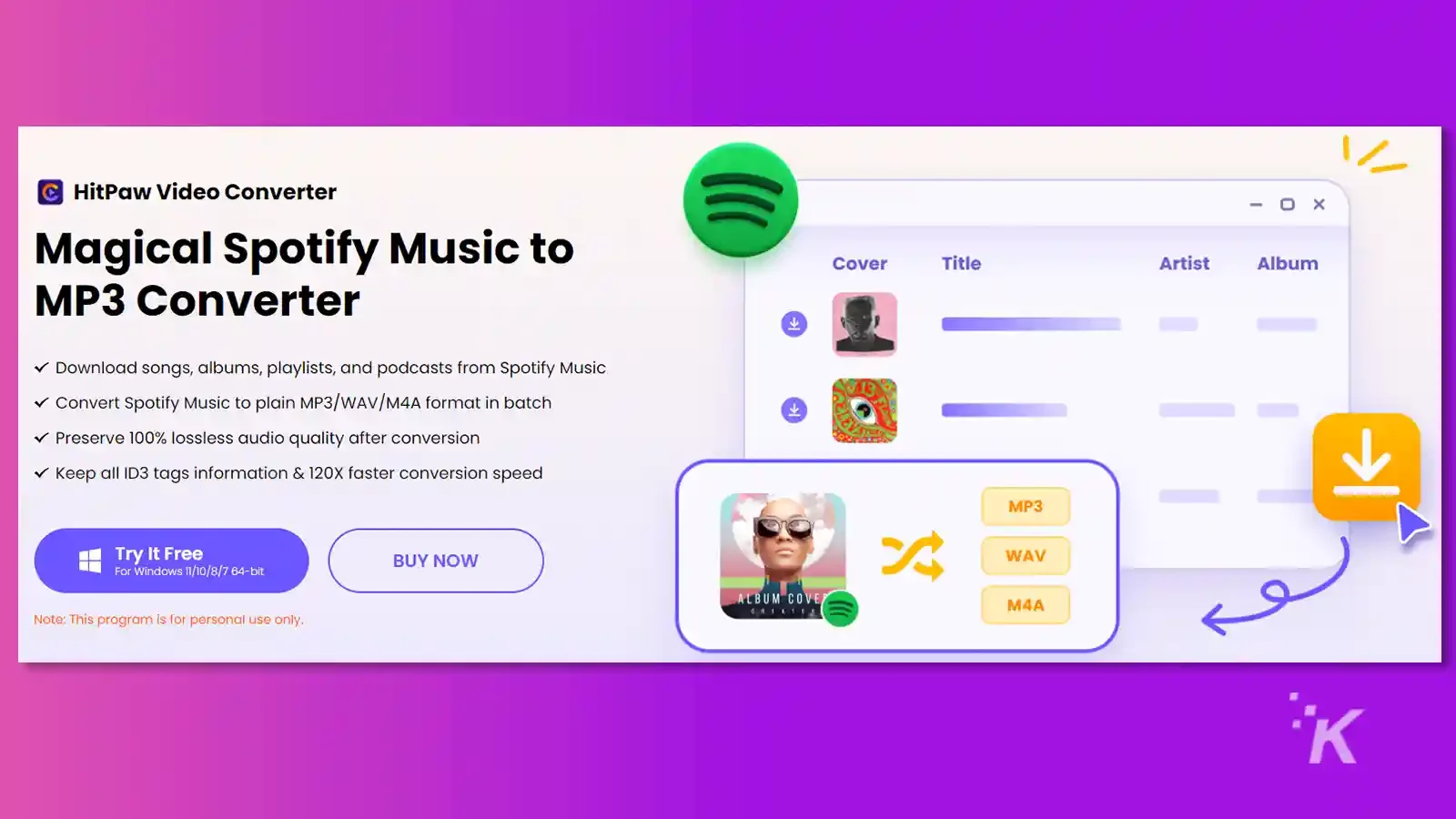
特徴
- プレミアムなしで Spotify の音楽を MP3 にダウンロードまたは変換する
- WAV、M4A、MP3 などのさまざまなオーディオ形式をサポート
- メタデータ情報と ID3 タグを保持
- 120倍の高速で動作
- 複数の Spotify の曲を同時に MP3 に変換する
- 直感的なユーザーインターフェースを提供
- お使いの PC に 100% 安全
HitPaw Video Converter でSpotify の曲を mp3にダウンロードする方法
ステップ1:
HitPaw Video Converter を PC にインストールし、起動して手順を開始します。
次に、変換アイコンをタップして、「Spotify Music」アイコンを選択します。 ツールボックスをタップして Spotify Music Converter を選択することもできます。
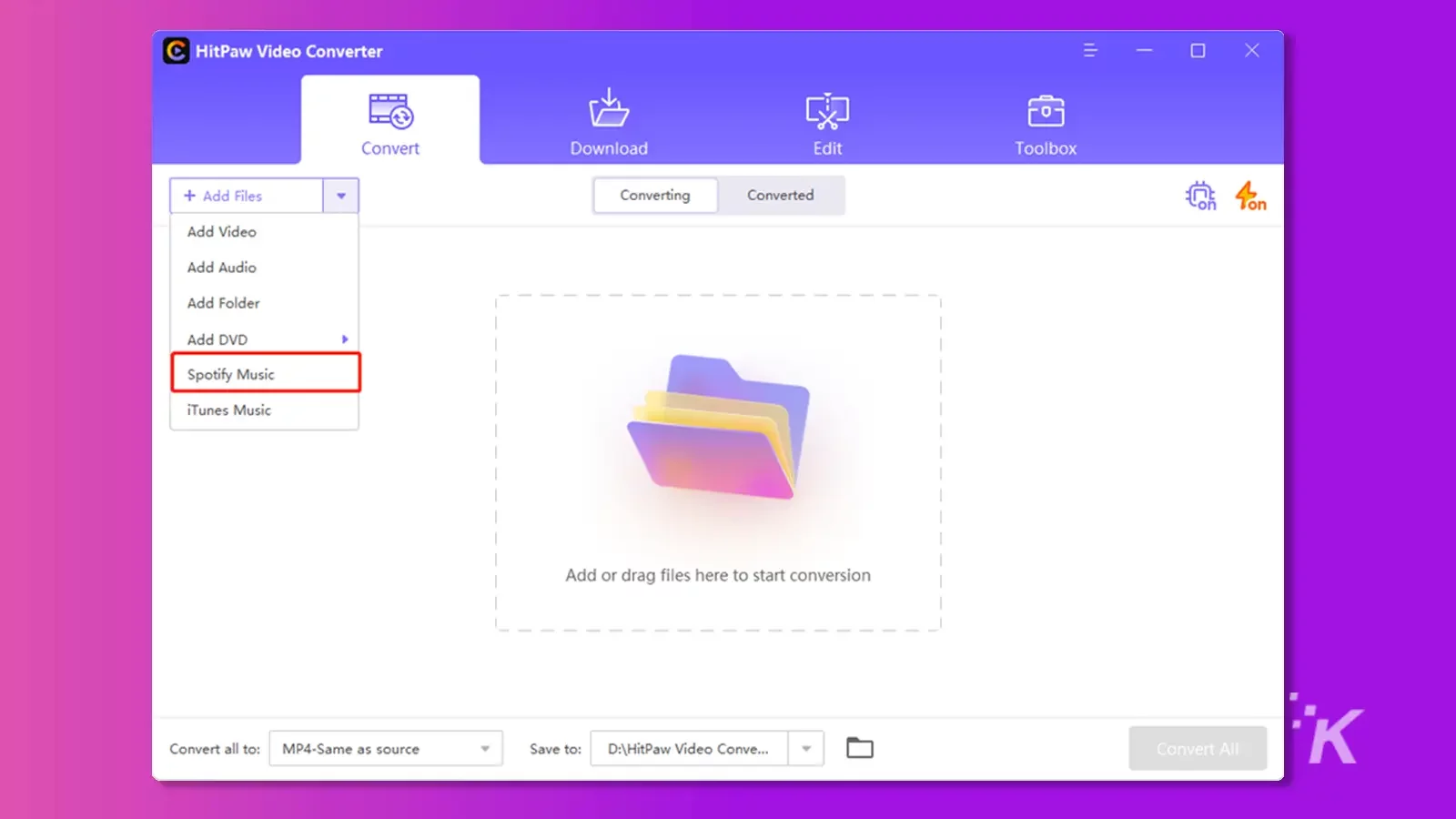
ステップ2:
MP3 に変換したい Spotify 音楽のリンクをコピーして、HitPaw ビデオ コンバーターのメイン インターフェイスに貼り付けてください。
そうすることで、HitPaw Video Converter が貼り付けた URL を評価するのに役立ちます。
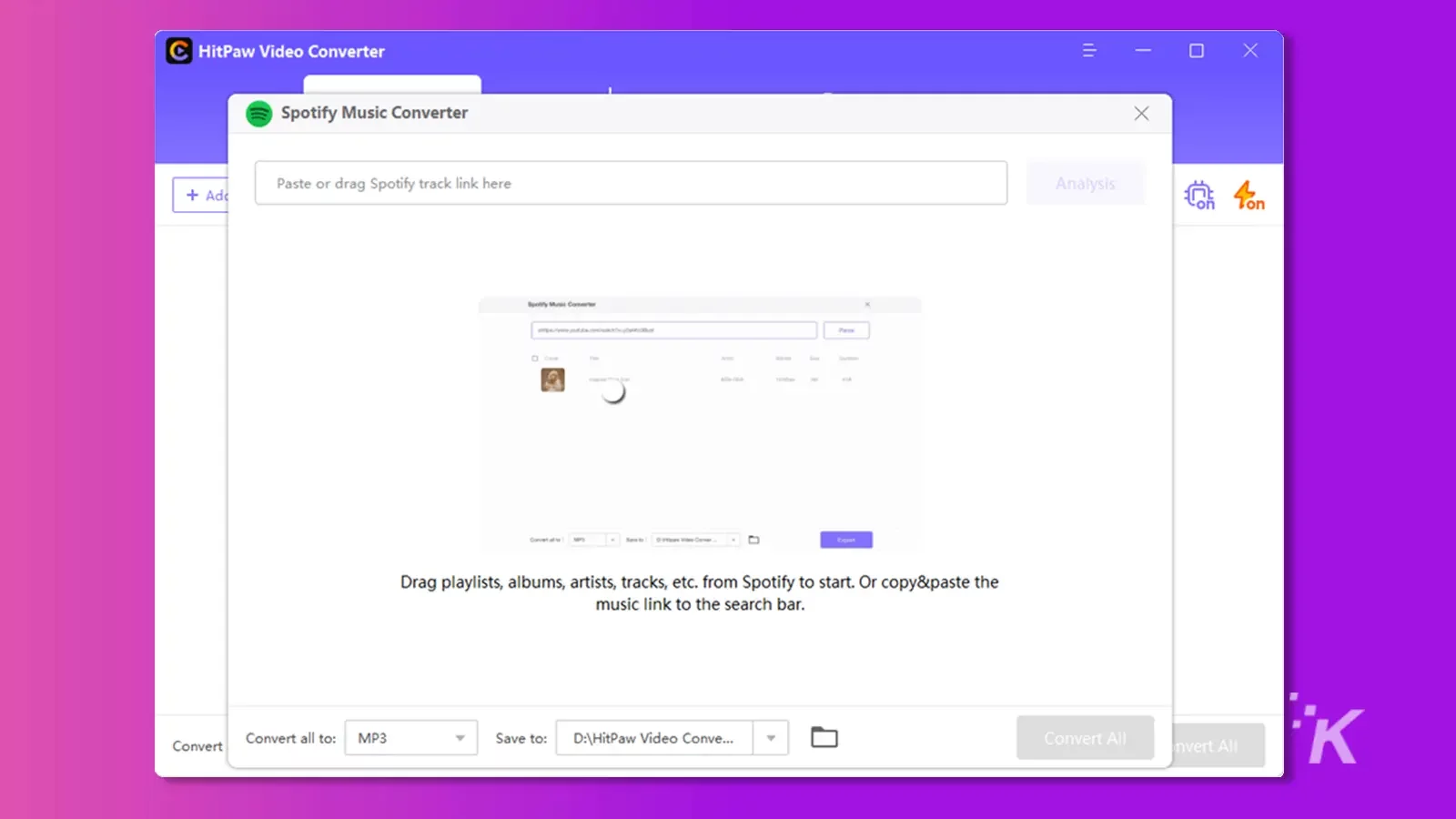
ステップ 3:
Spotify の音楽を変換するオーディオ形式を選択します。 Spotify の音楽を MP3 形式に変換したいので、変換先の形式として MP3 を選択する必要があります。
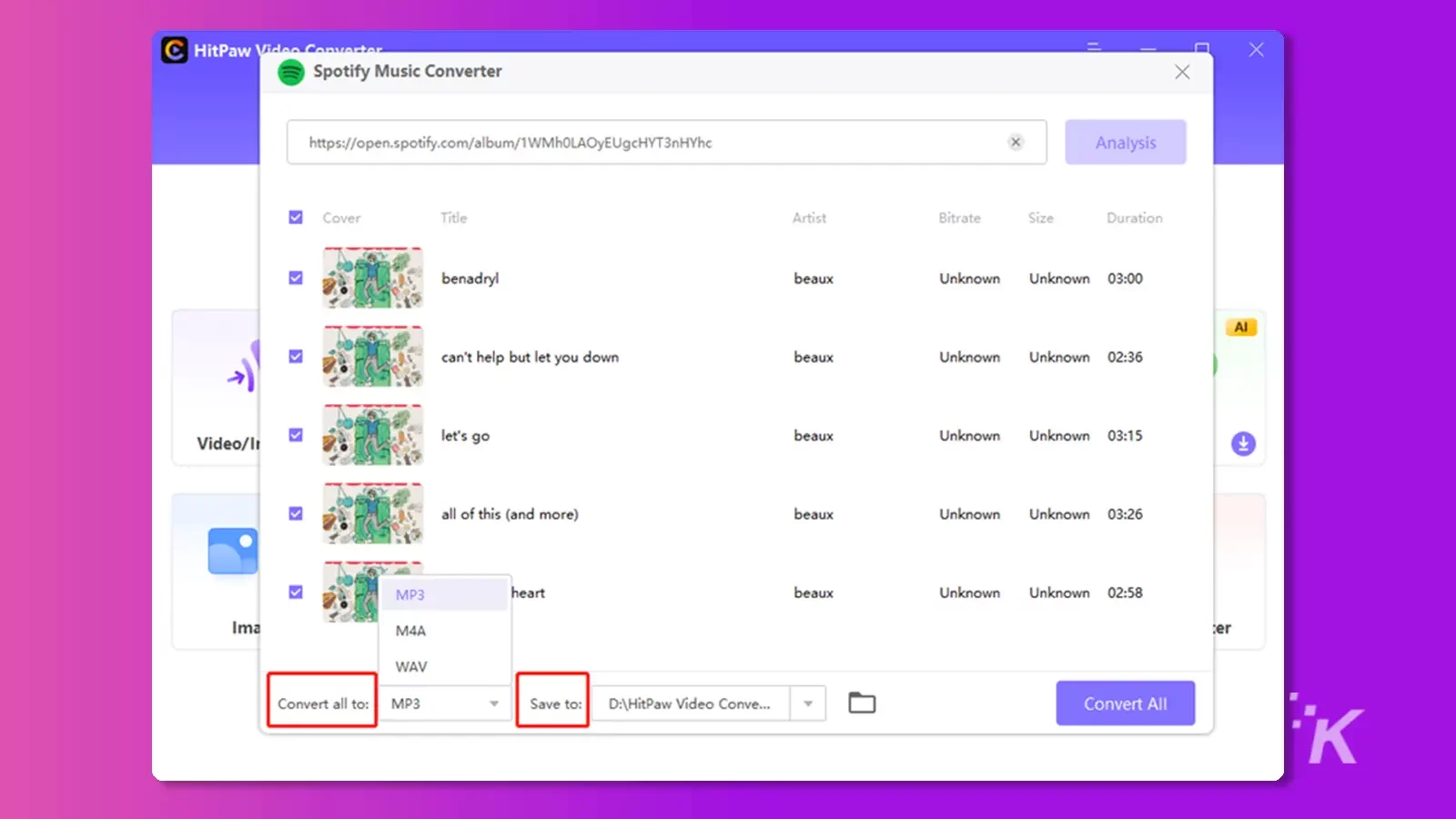
ステップ 4:
オーディオ形式を選択したら、[すべて変換] アイコンをクリックして、Spotify の音楽を MP3 に変換する必要があります。
インターネット接続の速度によっては、プロセスに時間がかかる場合があります。
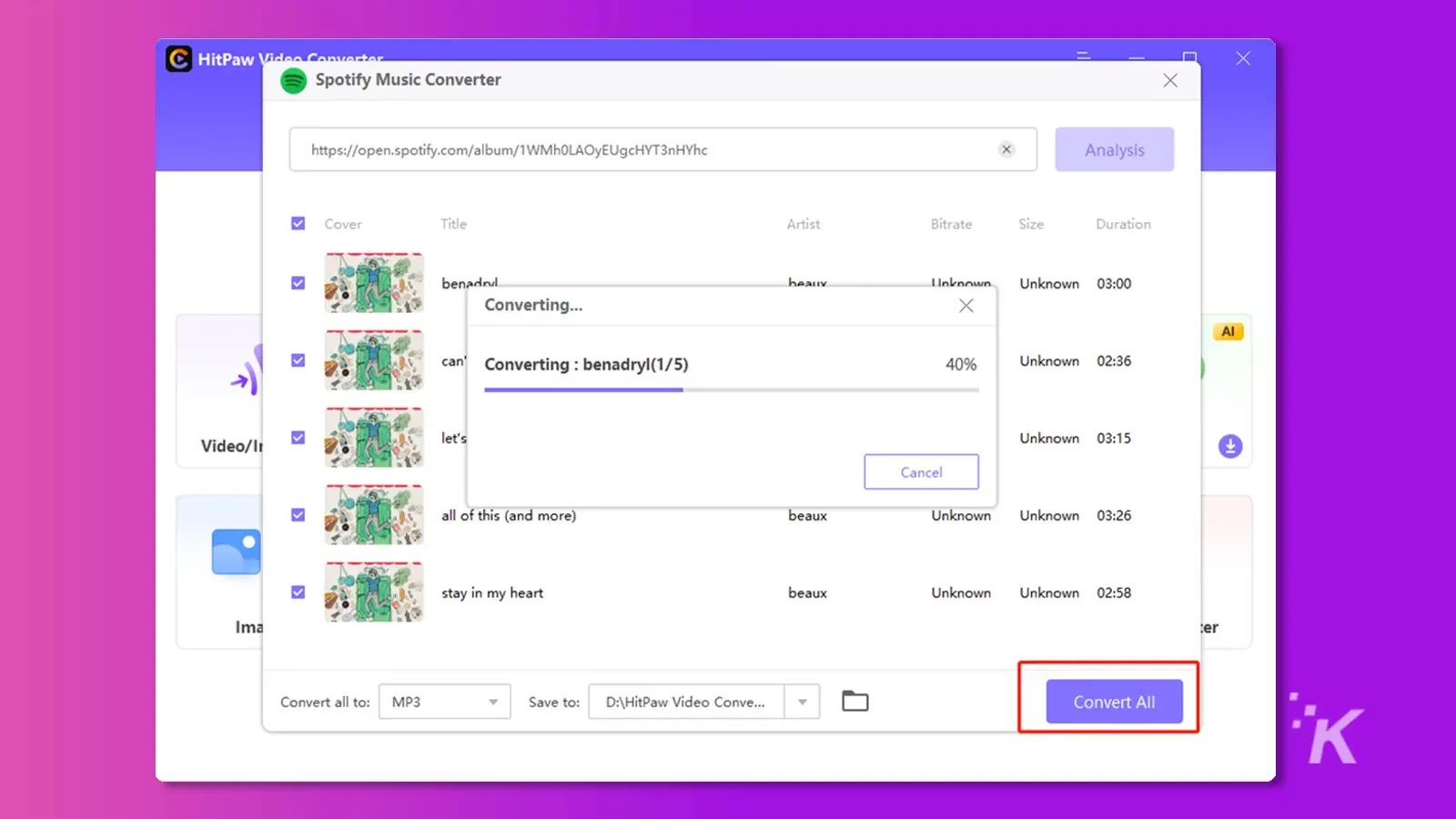
ノートバーナー
NoteBurner は、Spotify のプレイリストや音楽をロスレス品質で入手できる素晴らしい Spotify 音楽ダウンローダーです。 このツールは動作が遅い場合もありますが、満足できるものです。
Spotify 音楽ダウンローダーを使用して、ID3 タグを保持したまま、ロスレス品質で Spotify をダウンロードできます。 さらに、このツールを使用すると、Spotify の音楽を簡単に CD に書き込むこともできます。
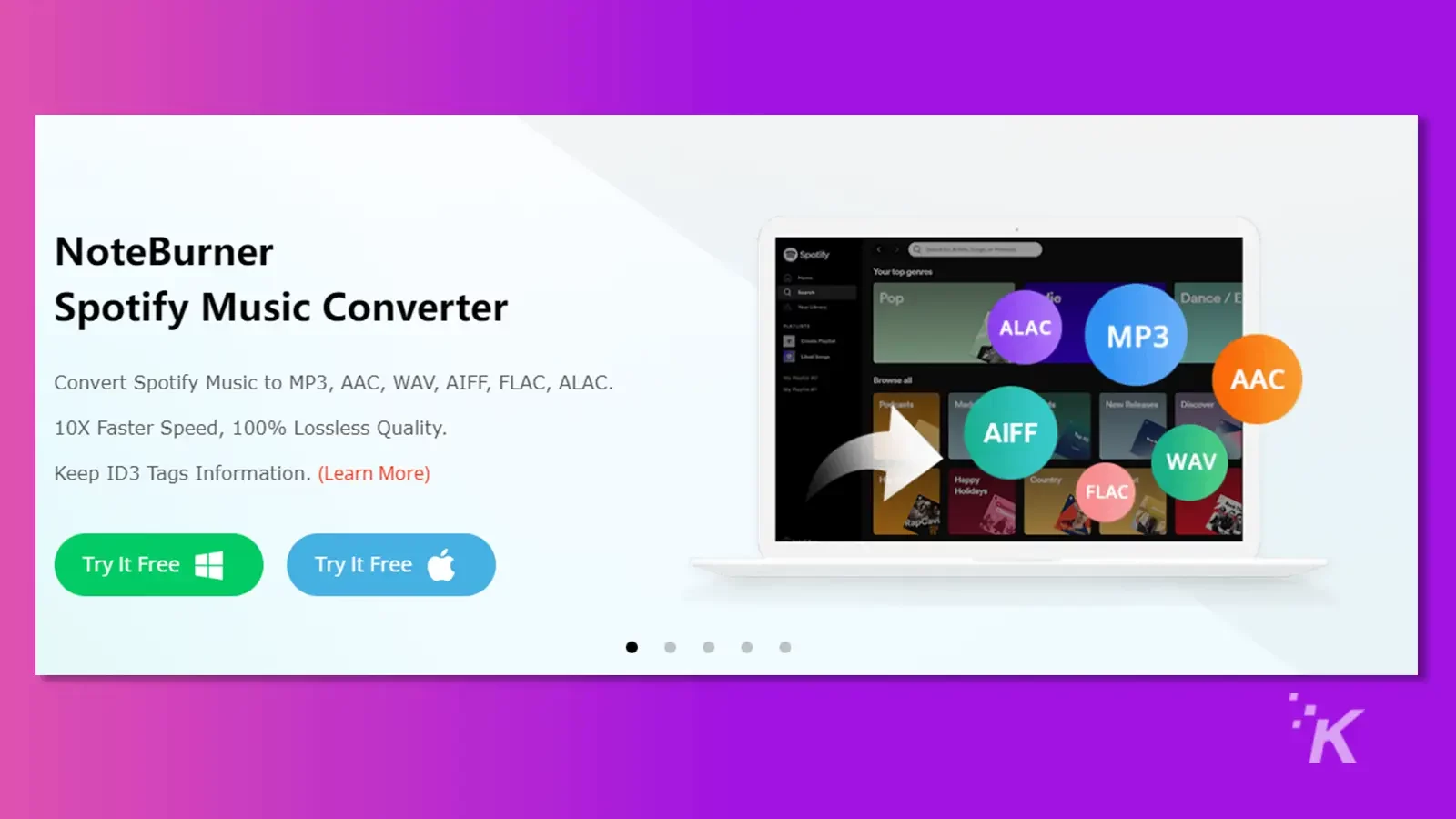
特徴
- Spotify の曲を AAC、ALAC、AIFF、FLAC、MP3 などに変換します。
- Spotify の音楽を 10 倍の速さで録音
- 使いやすい
- Spotify の音楽を CD に書き込む
- Spotify の Windows 11 ストア バージョンをサポート
プレミアム サブスクリプションなしで Spotify の音楽をダウンロードする手順
以下のステップバイステップガイドに従って、プレミアムなしでSpotifyをMP3に変換する方法を学ぶことができます.
ステップ1:
PCにダウンロードした後、Noteburner Spotify Music Converterをインストールします。
ステップ2:
ダウンロードしたい Spotify 音楽の URL を MP3 形式でコピーし、リンクを NoteBurner Spotify Music Converter のメイン Web ページに貼り付けます。
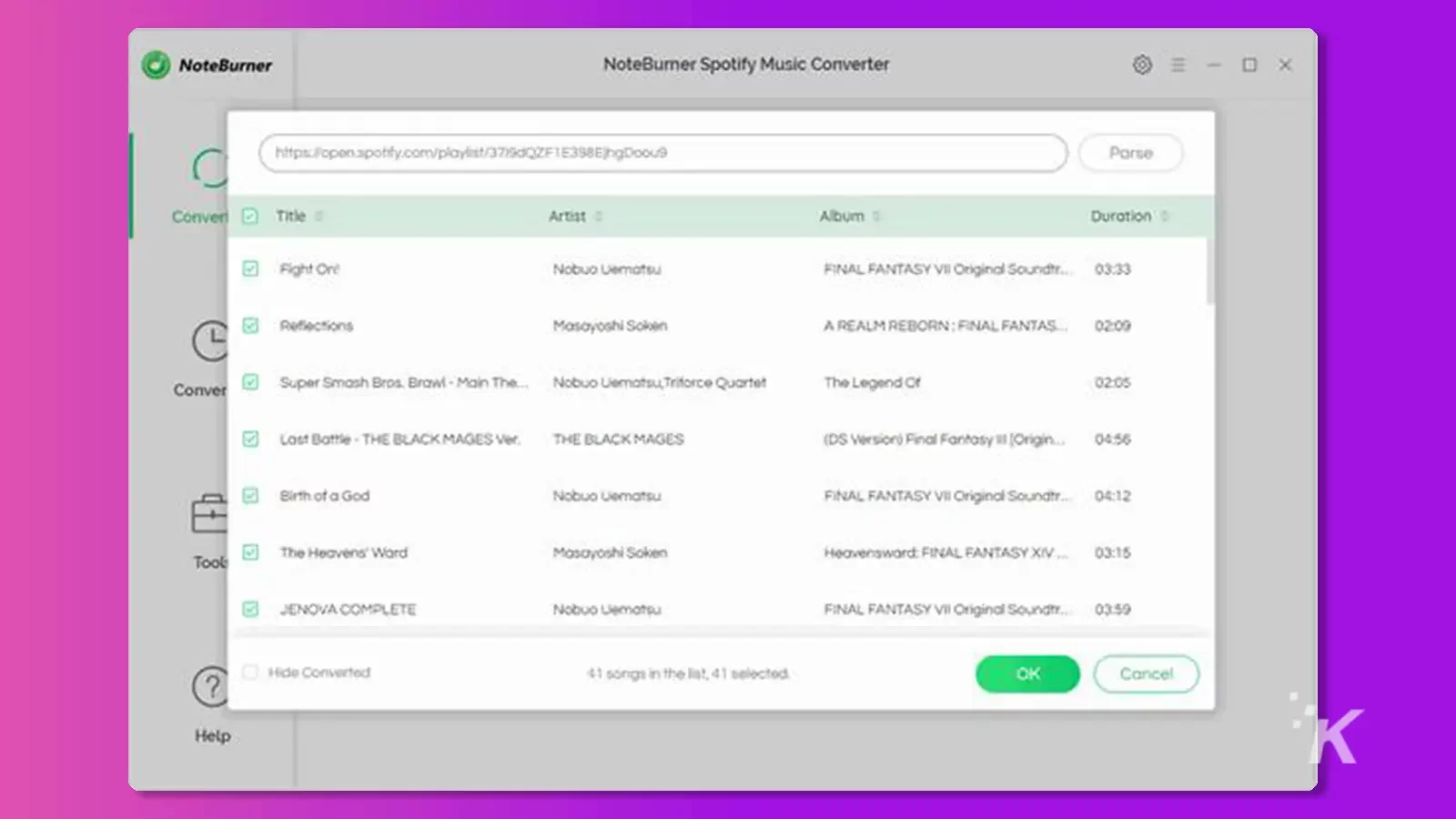
ステップ 3:

Spotify の音楽をインポートしたら、Spotify の音楽をダウンロードする出力形式を選択する必要があります。
ALAC、WAV、AIFF、AAC、MP3など、さまざまなオーディオ形式から選択できます。
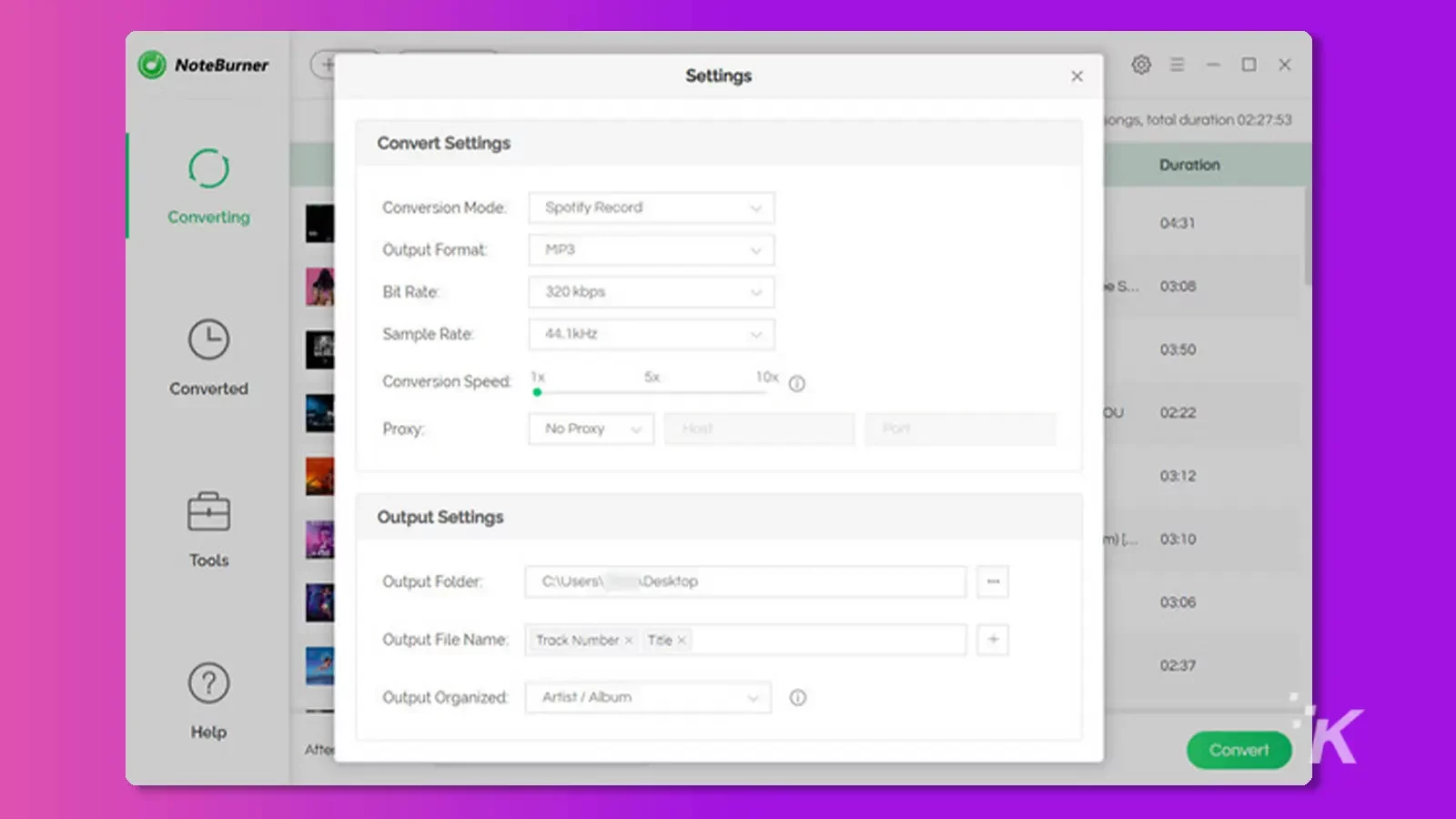
ステップ 4:
「変換」をタップして、PCへのSpotify音楽のダウンロードを開始します。
変換プロセスが完了すると、PC のお気に入りの場所にあるダウンロードした Spotify の音楽にアクセスできます。
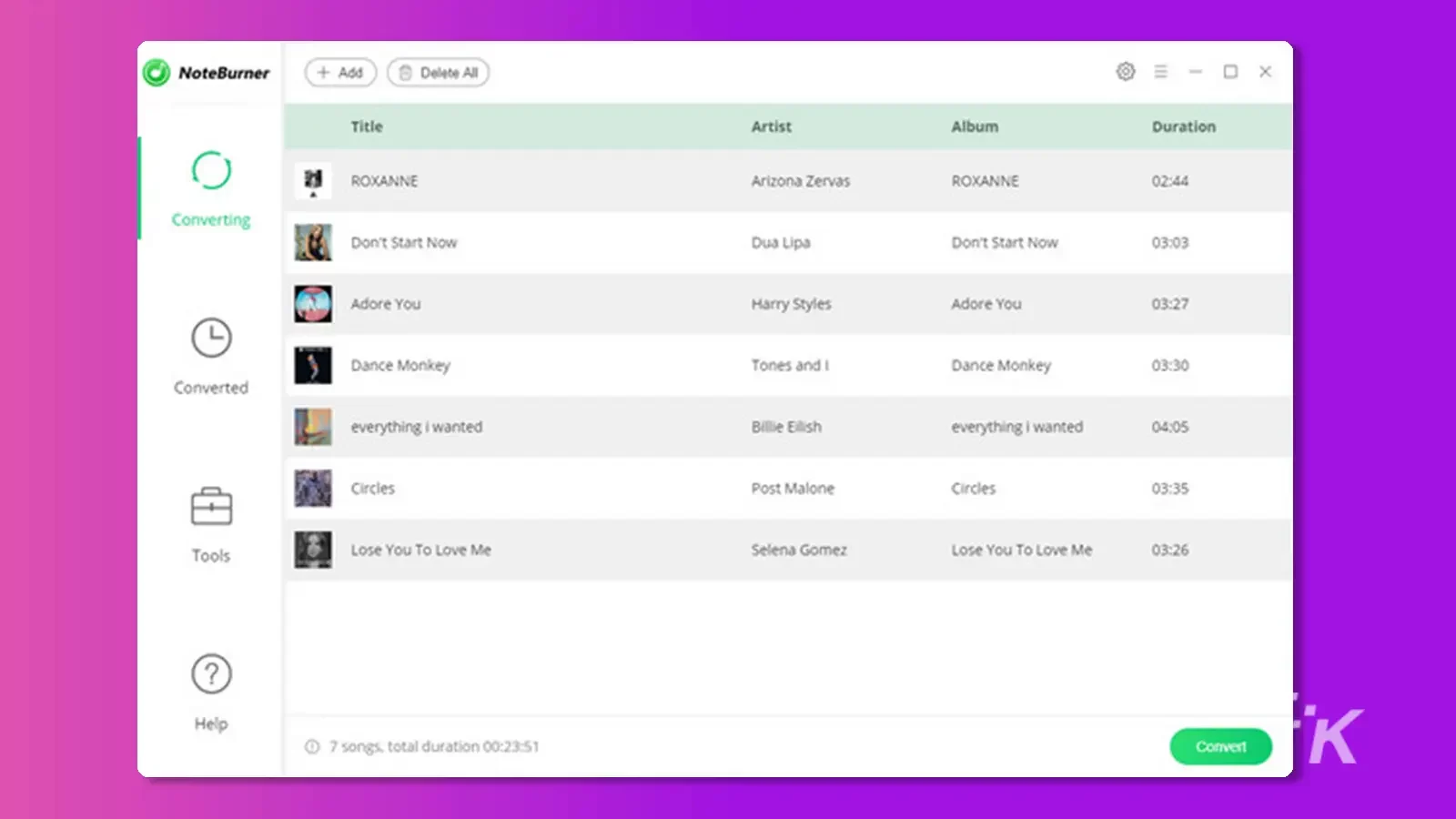
Sidify 音楽コンバーター
Spotify を MP3 に変換するためのその他のオプションを探している場合は、Sidify が適切な Spotify 音楽コンバーターとして MP3 になる可能性があります。
Spotify の音楽をロスレスでダウンロードするのに効率的で、ダウンロードした音楽を好きな音楽プレーヤーで再生しても問題はありません。
このツールは、プレミアム ユーザーと無料ユーザーに機能し、プレミアム ユーザーは無制限の Spotify プレイリストまたは曲を変換できます。
無料版の音質が悪いと不満を言う人もいますが、総合的に Sidify Music Converter は素晴らしい選択です。
この素晴らしいツールを使用すると、Spotify の音楽をローカルのハード ドライブにダウンロードしたり、音楽を SD カードや USB フラッシュ ドライブにエクスポートしたりできます。
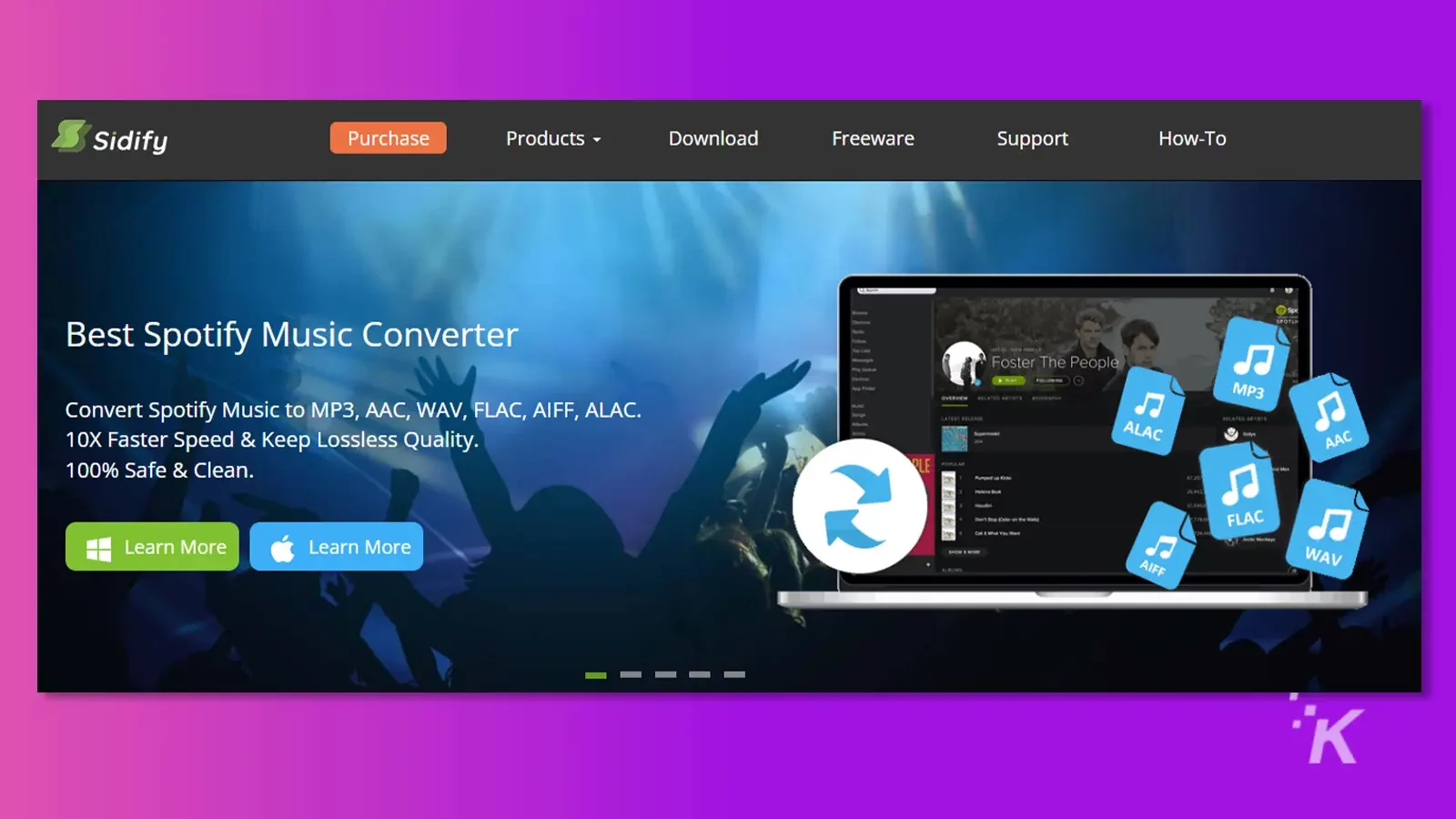
特徴
- Spotify の音楽を無料でダウンロード
- 1D3をそのまま維持
- すべてのバージョンの Windows に対応
- 使いやすい
- 素晴らしい技術サポートと無料アップデート
Sidify Music Converter を使用して Spotify を MP3 に変換する方法
ステップ1:
Sidify Music Converter の公式 Web サイトに移動し、ソフトウェアの最新バージョンをインストールします。
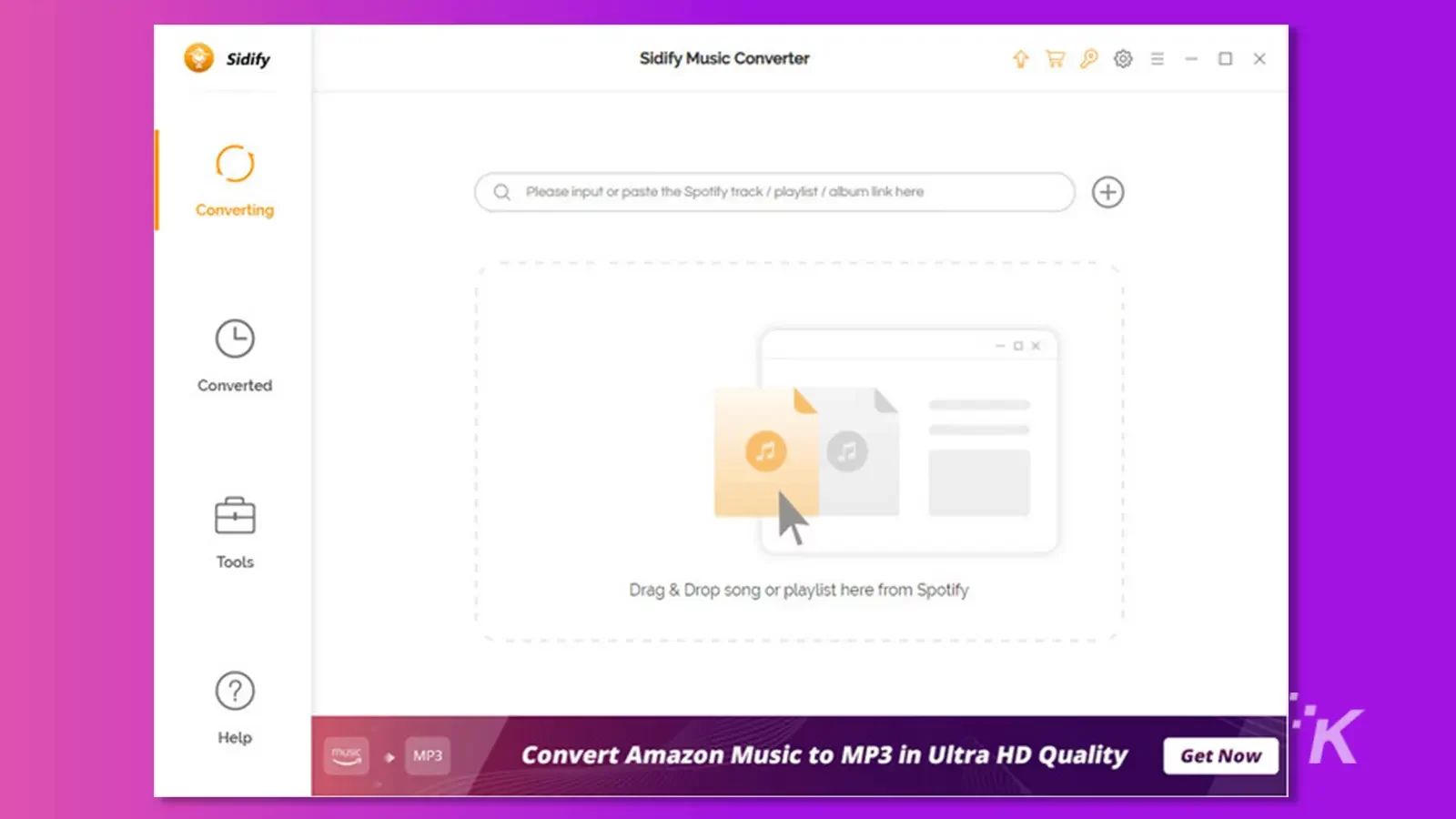
ステップ2:
Sidify Music Converter を起動したら、MP3 に変換したい Spotify の音楽をインポートし、探している曲をインポートした後、[OK] アイコンをタップする必要があります。
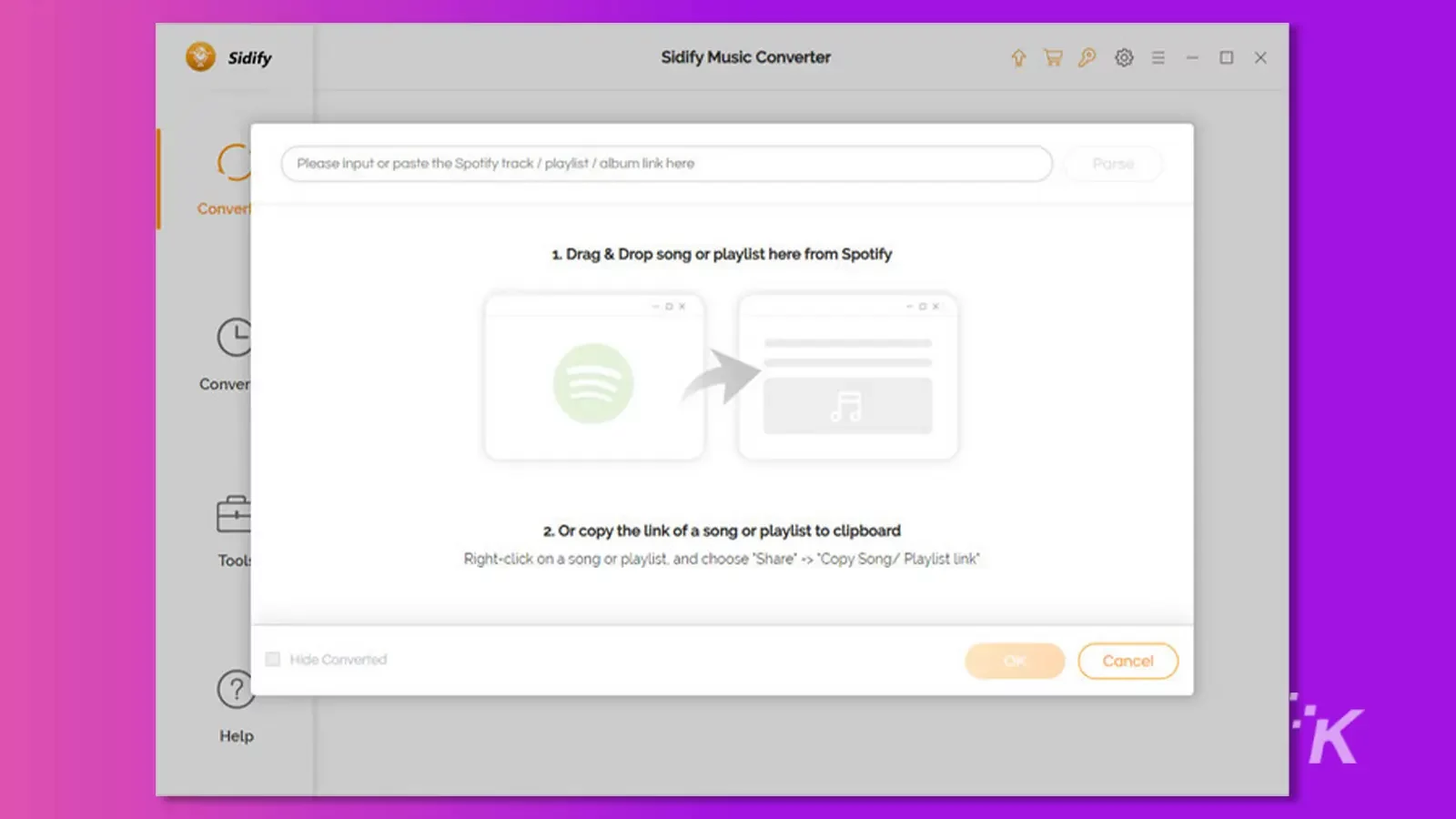
ステップ 3:
Spotify の音楽を MP3 形式でダウンロードしようとしているので、出力形式として MP3 を選択する必要があります。
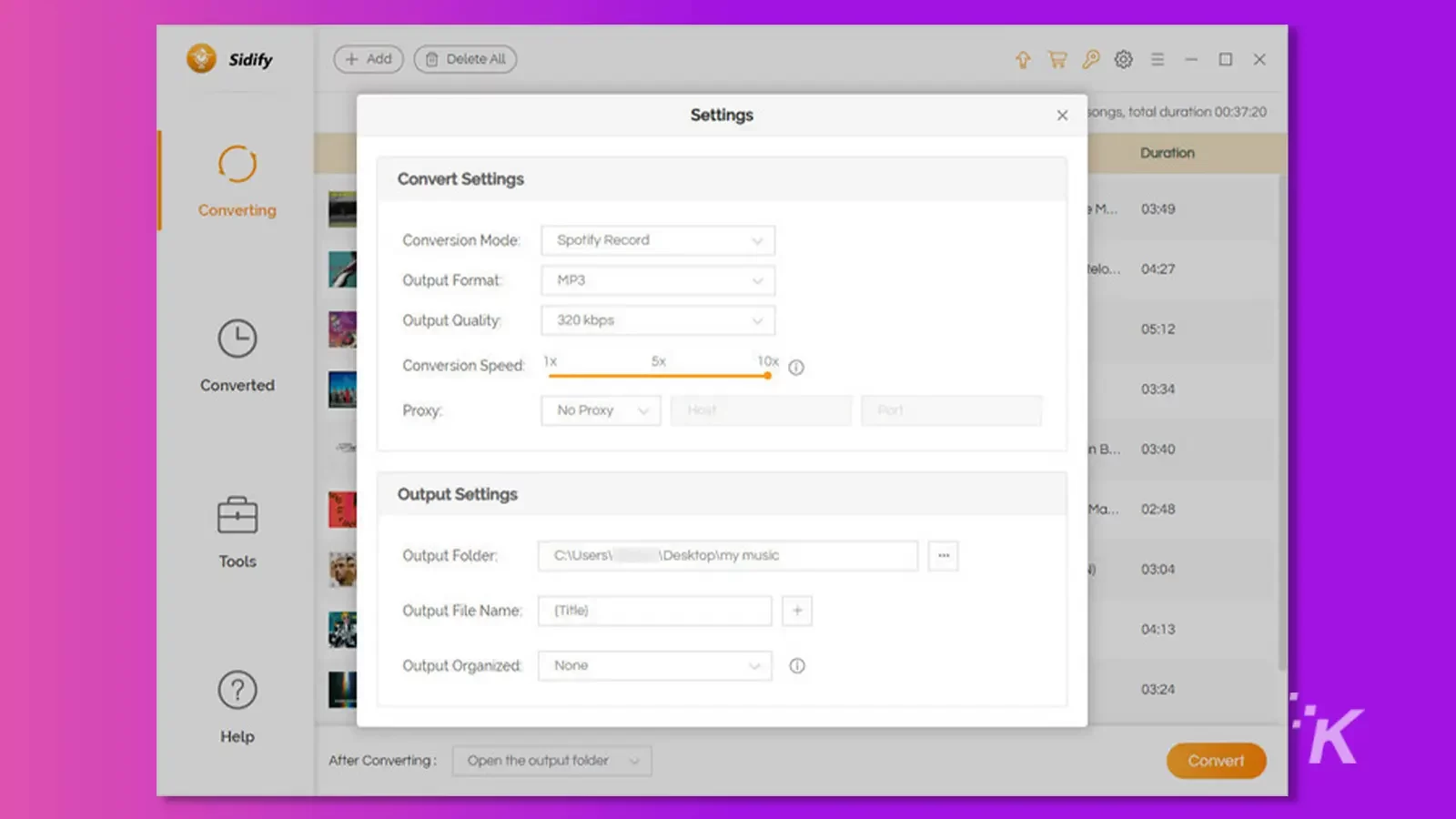
ステップ 4:
「変換」アイコンをタップして、Spotify の音楽を MP3 形式に変換します。 このソフトウェアは変換速度が速いため、物事を整理するのにほとんど時間がかかりません。
Spotify の音楽をダウンロードしたら、ローカル ハード ドライブの曲にアクセスできます。
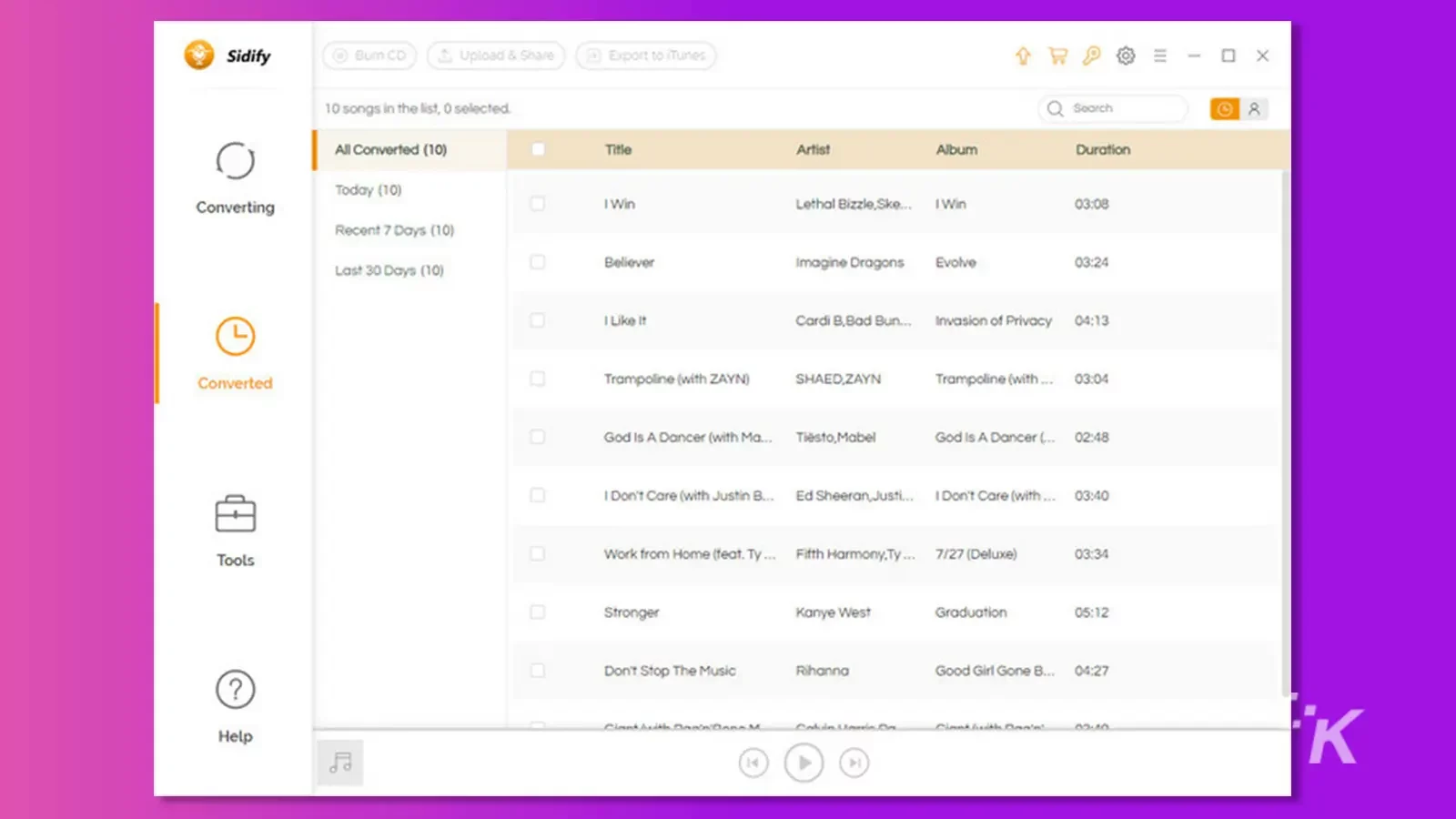
結論
この投稿を読んで、Spotify の音楽を MP3 形式にダウンロードする方法を学ぶことができるので、Spotify を MP3 に変換することはもはや難しい作業ではありません。
Spotify の曲を MP3 またはオーディオ形式に変換するための最も信頼できるツールを強調しました。 この投稿で言及した 3 つのツールの中で、HitPaw Video Converter が最も推奨されます。
このツールを使用すると、Spotify をロスレス品質にダウンロードまたは変換できます。
これについて何か考えはありますか? ディスカッションを Twitter または Facebook に持ち込んでください。
編集者の推奨事項:
- Spotify から曲をダウンロードしてオフラインで聴く方法
- Pazu Spotify Converter を使用すると、Spotify のトラックをオフラインで使用できるように変換できます
- TikTokはSpotifyに挑戦する音楽ストリーミングアプリに取り組んでいます
- 音楽をストリーミングするための最高のSpotify代替
